CREO骨架折弯命令的使用方法
来源:网络收集 点击: 时间:2024-05-01【导读】:
在CREO中,如下图所示的结构假设不使用扫描,有什么办法可以创建吗?答案是有的,骨架折弯就是其中的一种方法,下面我们借助这个案例来看一下CREO的骨架折弯命令怎么用。工具/原料moreCREO 6.0方法/步骤1/7分步阅读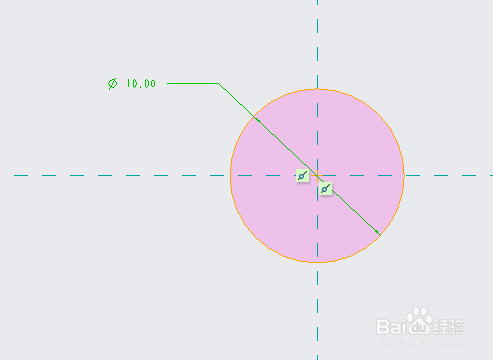 2/7
2/7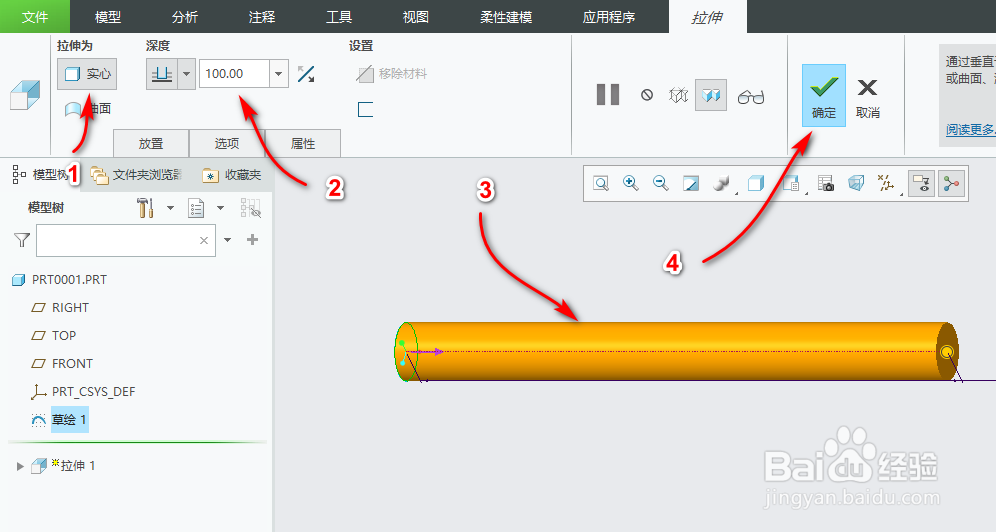 3/7
3/7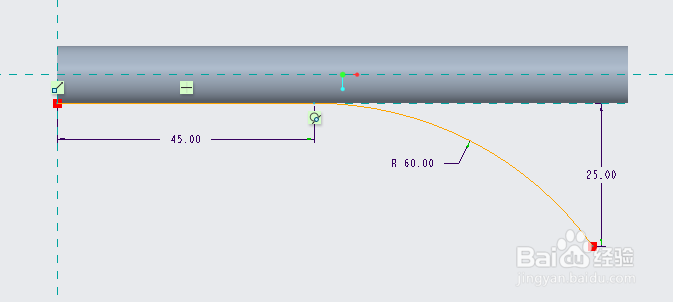 4/7
4/7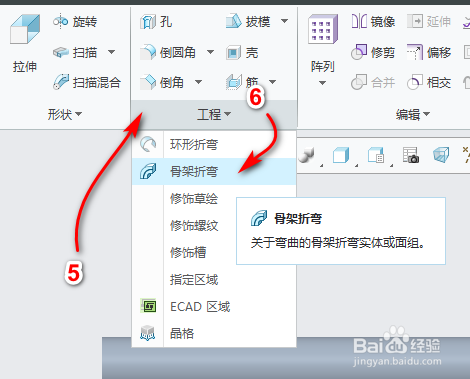 5/7
5/7 6/7
6/7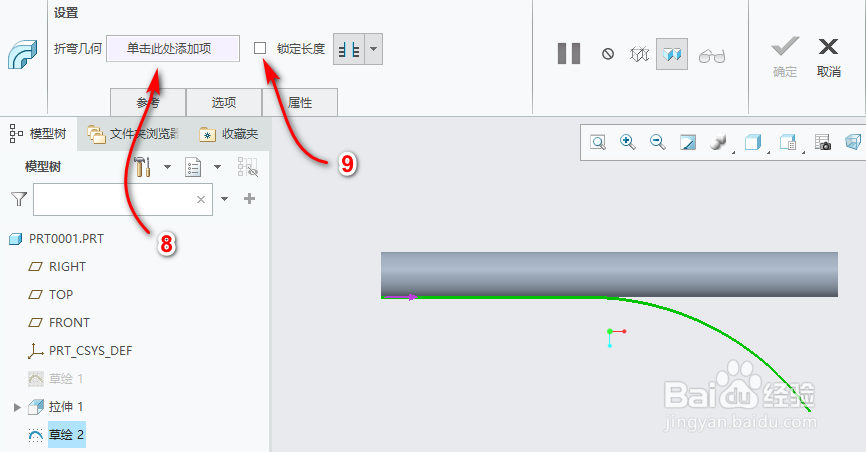 7/7
7/7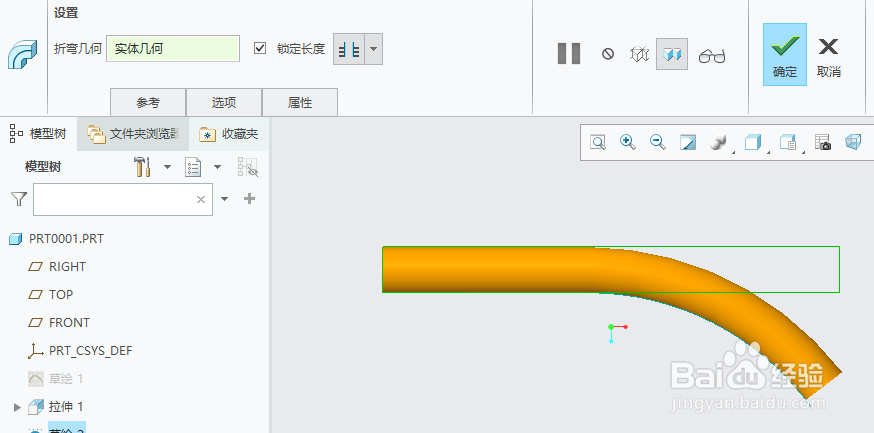
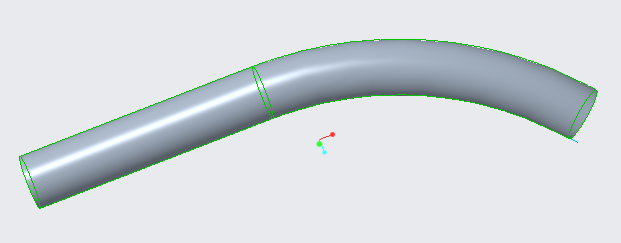 注意事项
注意事项
创建一个如下图所示的草绘,绘制一个直径10mm的圆,然后确认退出草绘。
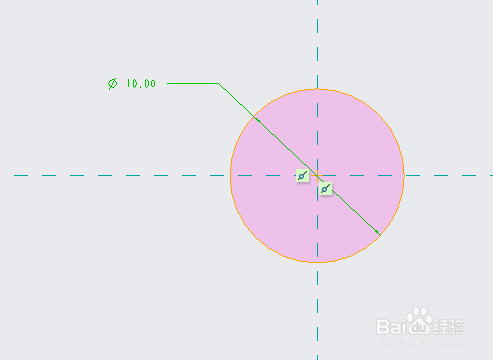 2/7
2/7点击“拉伸”命令,选择“实体”,然后将“深度”设置为100mm,“确认”完成,创建一个直径为10mm,长度为100mm的圆柱体。
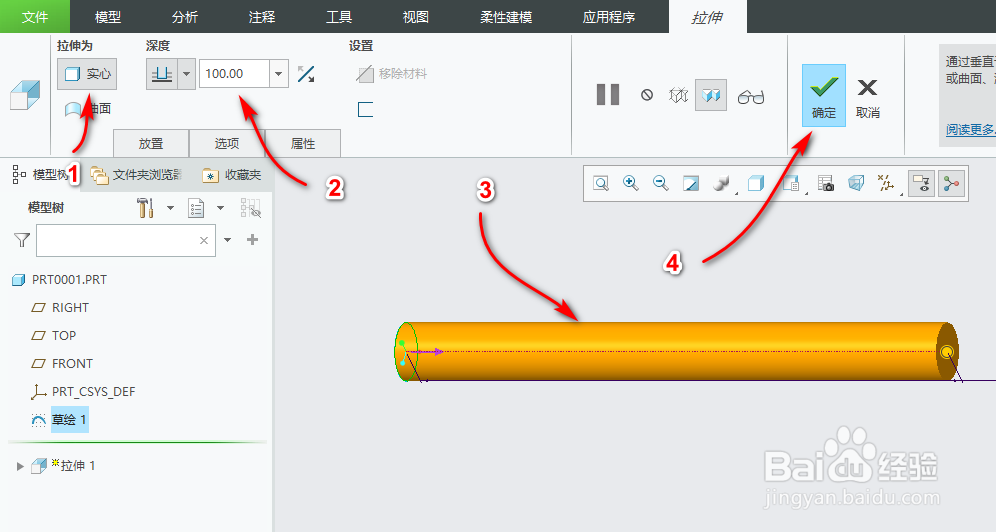 3/7
3/7再新建一个草绘,将圆柱体的外缘参照,然后绘制如下图所示的草图,完后后确认退出草绘。
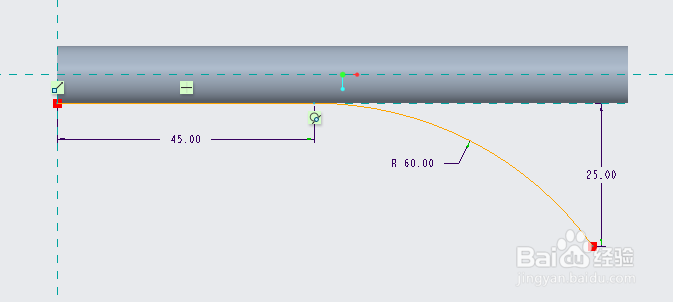 4/7
4/7依次点击“工程”/“骨架折弯”,打开骨架折弯命令。
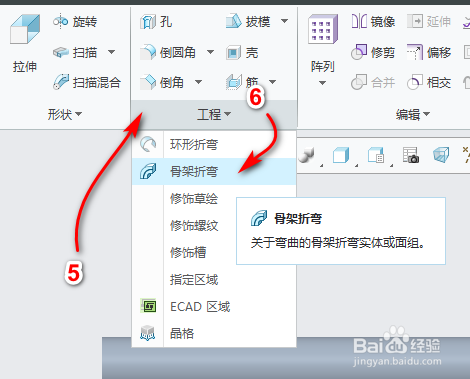 5/7
5/7此时上一步绘制的草绘被选中,但是起点的位置不是我们想要的,这是我们点击一下如下图所示位置的箭头,起点将变更到圆圈圈出的位置。
 6/7
6/7折弯几何选择我们绘制的圆柱体,并勾选“锁定长度”(如果不勾选“锁定长度”,圆柱折弯后的尺寸会边长或变短)。
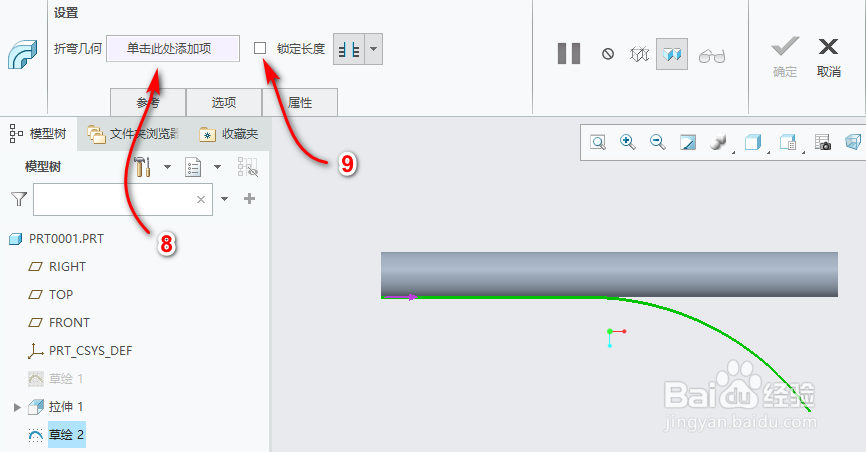 7/7
7/7点击确认完成骨架折弯操作,效果如下图所示。
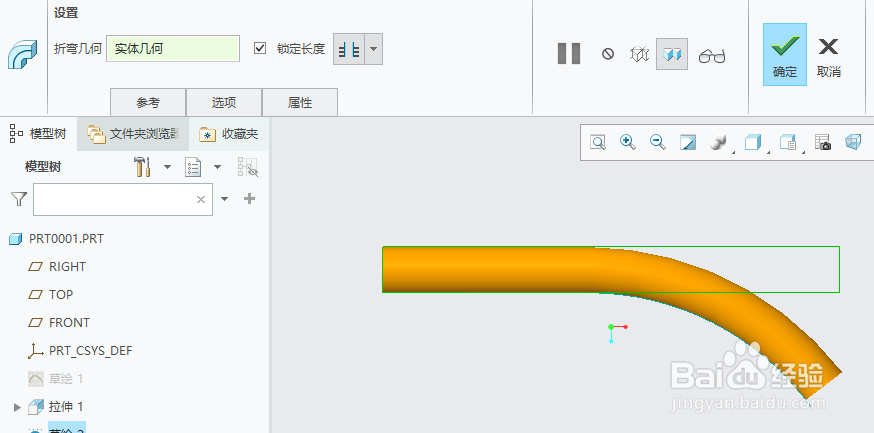
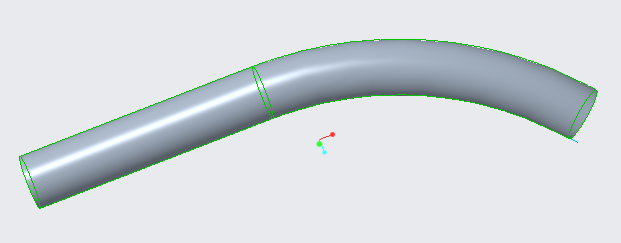 注意事项
注意事项本经验仅适合于有一定CREO基础的朋友参考使用,没有接触过的朋友上手会有一定困难。
不同软件版本会有细微差异,但整体操作方法是相同的
本经验中所有的参数设定并不唯一,仅供参考
CREOCREO技巧骨架折弯3D制图PROE技巧版权声明:
1、本文系转载,版权归原作者所有,旨在传递信息,不代表看本站的观点和立场。
2、本站仅提供信息发布平台,不承担相关法律责任。
3、若侵犯您的版权或隐私,请联系本站管理员删除。
4、文章链接:http://www.1haoku.cn/art_642851.html
上一篇:用PS怎么绘制折线图
下一篇:怎么煮水饺更好吃
 订阅
订阅